Как да настроите AirPods Pro
Настройването на AirPods Pro е лесно. Ето всичко, което трябва да знаете, за да ги свържете с вашите устройства и да коригирате настройките им, за да получите най-добрия звук.
Тази статия обхваща само AirPods Pro. Ако имате стандартните модели AirPods, проверете Как да свържете Apple AirPods към iPhone и iPad.
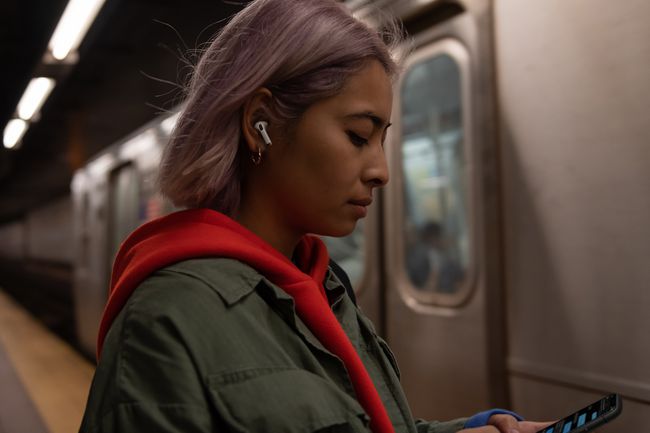
Как да настроите AirPods Pro с iPhone и iPad
Със своя малък размер и мощно шумопотискане, AirPods Pro са идеалният спътник в движение за iPhone или iPad. Ето как да настроите AirPods Pro с тези устройства:
Уверете се Bluetooth е включен за iPhone или iPad, към който искате да се свържете.
Отворете кутията AirPods Pro, но оставете AirPods вътре.
Натиснете бутона на гърба на калъфа AirPods Pro.
На екрана на вашия iPhone или iPad се появява прозорец, показващ AirPods Pro. Докоснете Свържете се.
Няколко екрана с инструкции обясняват функциите, бутоните на AirPods Pro и как да ги управлявате.
-
Можете да активирате Сири когато носите AirPods Pro, като кажете „Хей, Siri“. За да включите тази функция, докоснете
Използвайте Siri. За да го пропуснете — можете да активирате това по-късно, ако искате — докоснете Не сега.
Siri може автоматично да чете текстови съобщения за вас чрез AirPods Pro, когато ги получите. Активирайте това, като докоснете Обявете съобщения със Siri. Пропуснете това, като докоснете Не сега.
-
Вашите AirPods Pro са настроени и готови за използване. Токът състоянието на батерията на AirPods и калъфът се извеждат на екрана. Докоснете Свършен да започнете да ги използвате.
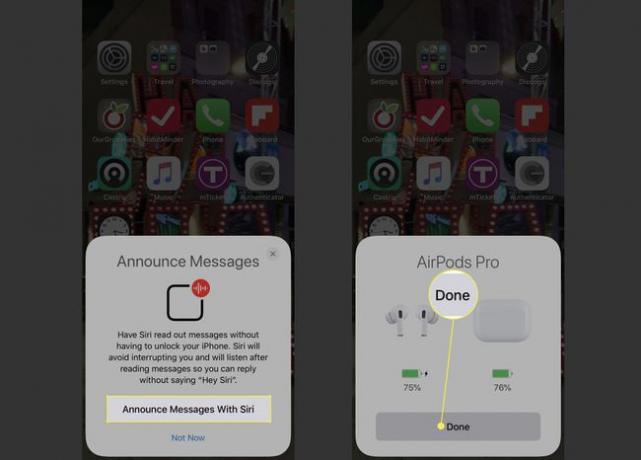
Вашите AirPods Pro се добавят автоматично към всичките ви други устройства на Apple, които са влезли в iCloud акаунт, използван на устройството, на което сте ги настроили. Няма нужда да настройвате отново AirPods Pro.
Как да използвате теста за прилягане на накрайника на ушите, за да получите най-добрия звук на AirPods Pro
Една от най-добрите характеристики на AirPods Pro е активно шумопотискане, който премахва околния фонов шум и подобрява вашето аудио изживяване. За да получите най-доброто потискане на шума, AirPods трябва да прилягат плътно в ушите ви. Софтуерът AirPods Pro включва тест за прилягане на накрайника на ушите, за да проверите прилягането на вашите AirPods в ушите ви. Ето как да го използвате, за да получите най-добрия звук от вашите AirPods Pro:
Свържете вашите AirPods Pro към iPhone или iPad, като използвате стъпките от последния раздел.
Докоснете Настройки приложение, за да го отворите.
Докоснете Bluetooth.
-
Докоснете и вдясно от AirPods Pro.

Докоснете Тест за прилягане на върха на ушите.
-
Докоснете продължи.
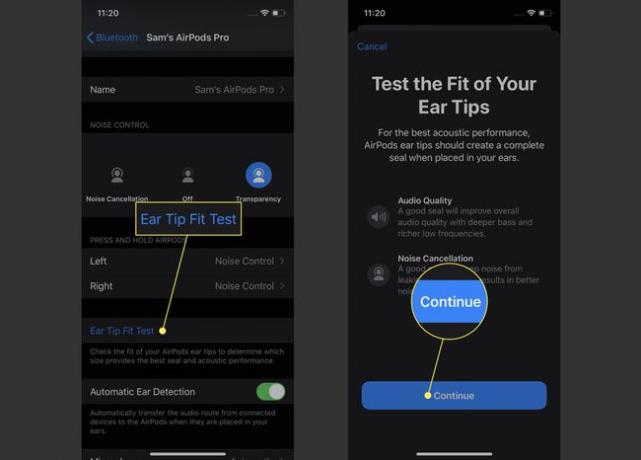
Докоснете бутона за възпроизвеждане. В AirPods Pro се възпроизвеждат звуци, които софтуерът използва, за да определи качеството на прилягането.
-
Ако всичко е наред, тестът отчита добро уплътнение. Ако прилягането може да е по-добро, то ви казва да настроите AirPods или да смените накрайника на ушите. AirPods Pro идват с редица различни по размер накрайници; просто издърпайте настоящия накрайник и щракнете новия.
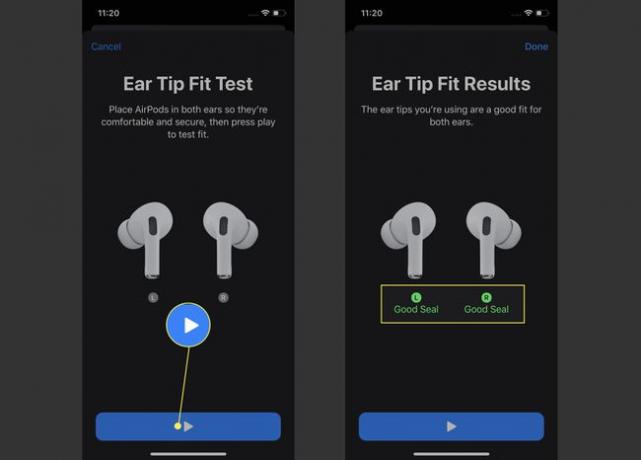
Опции за AirPods Pro: Потискане на шума и прозрачност
AirPods Pro предлагат два вида шумопотискане: истинско шумопотискане и прозрачност. Шумопотискането е точно това, което звучи: околният шум е премахнат от това, което чувате в AirPods за ясно и тихо изживяване.
Недостатъкът на шумопотискането е, че не можете да чуете хората да ходят близо до вас, да ядат, докато сте облечени Шумопотискащите слушалки могат да звучат странно и няма да можете да чувате важни околни звуци, като трафик. Ето къде идва прозрачността.
Прозрачността е функция, специфична за AirPods Pro което ви дава предимствата на шумопотискането, като същевременно ви позволява да чувате важни гласове и околни звуци.
Има три начина за превключване между шумопотискане и прозрачност:
- Щракнете и задръжте бутона на всяка слушалка. Звънецът свири, за да ви уведоми, че сте превключили режимите.
- Отвори Контролен център и натиснете дълго плъзгача за сила на звука, след което направете своя избор.
- В Настройки > Bluetooth > AirPods Pro, направете своя избор в Контрол на шума раздел.
Как да промените настройките на AirPods Pro
Има няколко други настройки, които можете да използвате, за да персонализирате вашите AirPods Pro:
Отидете на Настройки > Bluetooth > AirPods Pro.
Променете името на вашите AirPods, като докоснете име, потупването хи след това добавяне на ново име. Името не се среща твърде често; най-вече ще го видите, когато намиране на изгубени AirPods.
Можете да настроите всеки AirPod Pro да реагира по различен начин, когато натиснете и задържите неговия бутон. Докоснете Наляво или правилно и след това изберете едно от двете Сири или Контрол на шума. Ако изберете Контрол на шума, можете да изберете кои режими да се включват и изключват.
-
Ако Автоматично разпознаване на ухото е активиран, аудиото ще се изпраща директно до AirPods всеки път, когато те открият, че са в ушите ви.
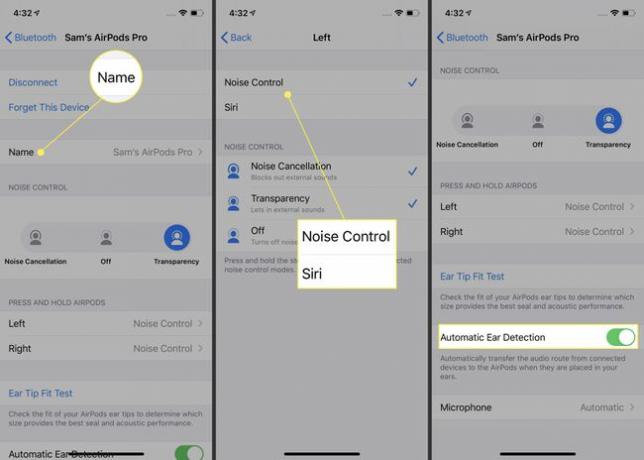
Използвай микрофон настройка, за да изберете дали само един AirPod ще има активиран микрофон, или и двете.
